- Как ограничить время экрана вашего ребенка на Android
- Контроль экранного времени у детей
- Содержание
- Как посмотреть экранное время?
- Ограничиваем экранное время на андроид
- Как функционирует родительский контроль?
- UniSafe Kids – современный программный продукт для контроля экранного времени
- Экранное время на Android: что это и как его посмотреть
- Зачем нужно знать, где находится экранное время на Android
- Как посмотреть экранное время с помощью встроенных возможностей Android
- Через раздел «Цифровое благополучие и родительский контроль»
- Через раздел «Приложения и уведомления»
- Ограничение работы приложений с помощью таймера
- Через раздел «Батарея»
- Как узнать экранное время с помощью сторонних приложений
Как ограничить время экрана вашего ребенка на Android

Время перед экраном — это то, о чем беспокоятся многие родители. Немного экранного времени нормально? Насколько это много? К счастью, если у вашего ребенка есть устройство Android, вы можете легко контролировать, сколько экранного времени он получает.
Есть несколько способов ограничить экранное время ребенка, но лучший способ — это Семейная ссылка Google. Это позволит вам контролировать и контролировать практически все на устройстве вашего ребенка с вашего собственного, включая ограничения времени использования экрана.
Примечание. Чтобы использовать Family Link для ограничения экранного времени, вашему ребенку потребуется устройство Android, на котором выполнен вход с учетной записью, связанной с вашей семьей Google.
Сначала откройте приложение «Family Link для родителей» на своем iPhone, iPad, или Android устройство. Ваш ребенок должен использовать Android, но вы можете установить ограничения с любого устройства. Выберите ребенка, экранное время которого вы хотите ограничить.
Здесь вы можете увидеть ряд показателей, включая время использования приложения, но нам нужен раздел «Время экрана». Нажмите «Настроить».
На этом экране есть две вкладки: «Суточный лимит» и «Время отхода ко сну». Начнем с дневного лимита. Сначала выберите все дни, в которые вы хотите ограничить экранное время.
Далее выберите время и настройте его по своему вкусу. Вы можете настроить каждый день отдельно или нажать «Также применить к…», чтобы изменить время для нескольких дней.
Разобравшись с этим, мы можем перейти на вкладку «Перед сном». Технически это не ограничение по экранному времени, но оно не позволит вашему ребенку использовать устройство по прошествии определенного времени. Включите переключатель «По расписанию» и настройте дни и время, как мы делали выше.
Когда настройки дневного лимита и времени сна будут завершены, нажмите «Сохранить» в правом верхнем углу, чтобы закончить.
Теперь вы сможете видеть, как ваш ребенок использует экранное время в своем профиле в приложении Family Link.
Вот и все! Ваш ребенок не сможет использовать устройство дольше, чем вы определили, и он заблокируется на время сна. Это чертовски удобно. Family Link — бесценная услуга, если у вас есть дети, у которых есть собственные устройства.
Источник
Контроль экранного времени у детей
Содержание
Экранное время у детей требует контроля со стороны родителей. Отсутствие такового чревато ухудшением детского здоровья. Количество времени, которое дети проводят у экранов смартфонов и компьютеров стремительно увеличилось. Погружение в сетевую жизнь во многих семьях ведет к конфликтам.
Результаты исследований показывают, что с ростом интернета и информационных технологий значительно повышается риск развития у интернет-зависимости. Это и вынуждает взрослых находить решение, позволяющее осуществлять контроль за тем, сколько времени ребенок проводит в интернете.
Как посмотреть экранное время?
Таким вопросом задаются многие родители, переживая за своих детей.

Существует несколько способов, с помощью которых можно управлять длительностью работы с гаджетами несовершеннолетних.
Специалисты в области психологии выделяют пять типов родительского поведения, которые столкнулись с такой ситуацией:
Отсутствие ограничений и поощрений на эксплуатацию гаджетов. Подобный подход чреват усугублением проблемы подростковой интернет-зависимости.
Эксплуатация гаджетов наравне с ребенком без каких-либо нравоучений. Отрицательные и положительные последствия тут отсутствуют.
Обсуждение с детьми поведения в сети и применения гаджетов. Подобная стратегия обеспечивает безопасность ребенка и сглаживает уже имеющуюся проблему.
Активную проверку сайтов, которые посетил ребенок, продолжительность игр. Но все это активно не обсуждается. Сам факт наличия контроля может повлиять на подростка, хорошо или плохо – зависит от особенностей мониторинга.
Установление запретов и ограничений на пользование интернетом, гаджетами. И самое примечательное, что такая медиация является самым действенным способом решения проблемы. Но возможен и другой вариант – серьезный конфликт.
Данные одного из исследований свидетельствуют о том, что более половины принявших участие в опросе родителей предпочитают ограничивать экранное время своих несовершеннолетних детей. Многие установили такое правило устно и следуют ему без применения каких-либо сервисов. Некоторые используют приложение родительского контроля UniSafe Kids или другие схожие программы. Среди взрослых есть и те, кто ничем таким не пользуется, но хотел бы.
Ряд родителей задействуют ограничения, но решили отменить их на период карантина. Примерно 72% опрошенных в той или иной степени эксплуатацию детьми гаджетов контролируют.
Ограничиваем экранное время на андроид
Безусловно, ограничивать экранное время на Андроид и прочих устройствах ребенку необходимо. Но это нужно делать правильно. В названиях сервисов больше не упоминается понятие «родительский контроль». Его заменили слова «Экранное время» и «Семейная связь».
На заре своего появления программы, предназначенные для родительского контроля, спровоцировали эмоциональную реакцию. У многих таких приложений оценки довольно низкие. И понижают их раздосадованные подростки – это связано с тем, кто такие приложения ударяют по их личному пространству.
Для детей гаджеты – это «своя территория», где они делятся фотографиями, переписываются, подбирают мелодию звонка, прочие настройки. А теперь вообразите, что в это пространство вторгается заботливая мама или папа и начинают отдавать там распоряжения. Любой человек будет возмущен таким вторжением, что уж говорить о подростке.
Как функционирует родительский контроль?
Приложения функционируют парно: одно устанавливается на детский гаджет, второе – на телефон взрослого. Благодаря этому у родителя появляется возможность удаленной установки на смартфон своего чада временных ограничений, подтверждений и запретов покупок, блокировки определенных приложений и программ.
Встроенные сервисы функционируют по аналогичному принципу, но там все действия выполняются в аккаунтах.
Подобные сервисы искажают саму идею личного гаджета. Смартфон перестает быть индивидуальным, даже если ребенок получил его в подарок. Но и родители по-своему правы.
По этой причине психологи советуют перед активацией подобных программ соблюдать простые правила:
И главное из них состоит в соглашении с ребенком. Это универсальный совет, который пригодится всем родителям, независимо от того, пользуются ли они программными ограничениями или проговаривают их в устной форме.
Обсуждению подлежат следующие моменты:
Количество времени, которое ребенок может проводить в сети и пользоваться гаджетом. Соответствует ли это детскому расписанию.
Распределение ребенком доступного ему сетевого и экранного времени. Сколько нужно на выполнение уроков, получения информации в образовательных целях, а сколько для игр и общения.
Совместное проставление лимитов для разных приложений. Лимиты можно менять в соответствии с днем недели.
На первый взгляд кажется, что, когда нет программных ограничений, младшему школьнику проще обучиться самоорганизации, и проблема с доверием отсутствует. Но чем младше ребенок, тем труднее ему прикладывать волевые усилия. К примеру, предъявлять требование к первокласснику, чтобы он играл и контролировал время, не имеет смысла. Подобный контроль не каждому взрослому под силу. Необходимо технически ограничивать экранное время на андроид и прочих устройствах.
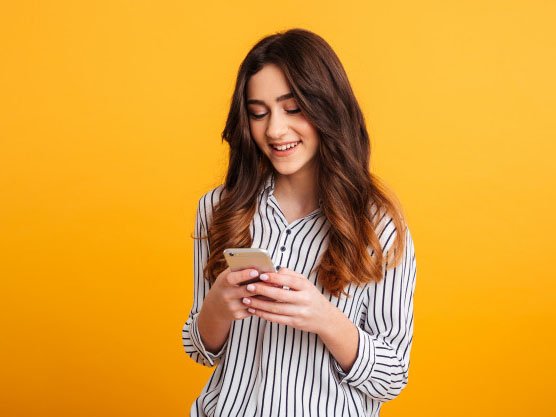
Для такого ограничения родителям нужно установить правила и сформировать привычки, не позволяющие проводить детям чересчур много времени за играми на одном из гаджетов.
Если хотите знать, как ограничить экранное время на андроиде ребенку, используйте приложение родительского контроля UniSafe Kids. Среди его главных преимуществ можно выделить:
Удобство и простоту применения;
Попытки отрегулировать продолжительность эксплуатации гаджетов на словах и при помощи запретов обычно не столь эффективны. К примеру, взрослые решили, что ребенок может использовать определенное приложение не более 15 минут. Но если речь идет об ученике младших классов, велика вероятность, что он нарушит данное предписание.
В подобных случаях рекомендуется пользоваться опцией «Гид-доступ». Она установит таймер, и спустя 10 минут приложение перестанет работать. При наличии специального приложения вы перестанете задаваться вопросом, как посмотреть экранное время.
Возможен и другой вариант, ребенок сам выражает готовность к соблюдению временного ограничения, но недостаточно хорошо разбирается в этом, периодически ему требуется помощь. Можно активировать инструмент, отслеживающий время, которое маленький пользователь проводит в различных приложениях. Это позволит проверить ребенка.
UniSafe Kids – современный программный продукт для контроля экранного времени
UniSafe Kids просто пользоваться, убедитесь в этом сами. С его помощью вы сможете быстро настроить экранное время ребенку.
Перед установкой строгих ограничений на длительность работы с гаджетами, необходимо понять, что работа в них бывает различной. Среди экспертов есть те, что придерживаются мнения, что школьная работа и выполнение уроков не следует включать в лимит.
Нормы экранного времени для детей зависят от их возраста. В сети можно общаться, играть. Общение – важная составляющая жизни любого ребенка, оно может осуществляться в видеоиграх, соц. сетях.
Акцентируйте внимание на том, как ведут себя дети после пребывания в разных соц. сетях, посещения информационных ресурсов. Экранное время, безусловно, требует ограничений, но в разумных пределах. Спрашивайте мнение детей касательно эксплуатируемых ими игр и приложений.
Если не знаете, как посмотреть экранное время, зайдите в специальное приложение. Правильно подобрав инструменты, устанавливайте соответствующие лимиты на использование гаджетов. С течением времени их можно корректировать, в определенные дни делать послабления.
Нормы экранного времени для детей школьников – не более двух часов в день. Старайтесь соблюдать это предписание, чтобы у ребенка не нарушилось зрение.
Детское здоровье – вещь хрупкая и зачастую оно нарушается в результате чрезмерного увлечения гаджетами. Подобного нельзя допускать. Экранное время на Андроид должно быть дозированным.
Специальное приложение позволит вам осуществлять удаленный контроль. Вы точно будете знать, сколько времени ребенок проводит в сети, какие ресурсы посещает. Шагайте в ногу со временем, оформите подписку сроком на один год.
Как посмотреть экранное время? – очень просто, для этого достаточно зайти в приложение.
Благодаря инновационному программному продукту вы сможете отслеживать все приложения, которыми пользуется ребенок, контролировать его местоположение, заряд батареи устройства. Отслеживать входящие и исходящие звонки, сообщения, отправлять уведомления, которые нельзя проигнорировать.
Настроить экранное время ребенку – самое правильное решение. И в этом поможет программа UniSafe Kids, многочисленные преимущества которой на личном опыте уже оценили многие родители.
Источник
Экранное время на Android: что это и как его посмотреть
Современные телефоны забирают большое количество времени у их владельцев. Хотите знать, сколько часов в день вы проводите в определенном приложении или в целом за экраном гаджета? Знакомьтесь с нашей статьей. В ней мы расскажем, что такое экранное время и как его посмотреть на смартфоне под управлением Андроид.
В течение дня человек регулярно пользуется смартфоном и не замечает, что проводит за ним достаточно большое количество времени. Если вы хотите узнать, сколько часов в день вы уделяете своему гаджету и каким именно приложениям, читайте, где найти и как посмотреть экранное время на Андроиде. Это достаточно новая функция, позволяющая увидеть реальную картину вашего времяпрепровождения в устройстве. С ее помощью вы сможете сделать определенные выводы и, при необходимости, даже установить ограничения на пользование телефоном.
Зачем нужно знать, где находится экранное время на Android
Экранное время – довольно новая, полезная и важная функция в ОС Android, с которой многие незнакомы. С ее помощью вы можете узнать, сколько времени в день в общем пользуетесь смартфоном, какие приложения запускаете чаще всего и сколько минут (или даже часов) проводите в них. Используя эти данные, вы определите, не злоупотребляете ли вы гаджетом и, при необходимости, сможете ограничить время его использования, если заметите проблему.
В зависимости от версии ОС Android, посмотреть экранное время можно по-разному. В Android 9 и новее реализован сервис «Цифровое благополучие», где можно не только проверить, какое количество часов и минут вы проводите за смартфоном или в определенных приложениях, но и настроить ограничения на продолжительность их использования.
В младших версиях Android, а также на смартфонах с фирменными оболочками от производителей раздела «Цифровое благополучие» может не быть. В этом случае искать необходимую информацию нужно в разделе «Приложения и уведомления» или «Батарея».
Если встроенные возможности не позволяют посмотреть экранное время на Андроид, на помощь приходит программное обеспечение от сторонних разработчиков. Найти его можно в Play Market, о лучших утилитах мы поговорим ниже.
Как посмотреть экранное время с помощью встроенных возможностей Android
В смартфонах с ОС Android 9 и новее реализован раздел «Цифровое благополучие и родительский контроль». В нем можно не только посмотреть экранное время на Андроид, но и настроить таймеры для приложений, чтобы ограничить продолжительность их использования.
Если у вас Андроид более ранней версии или же смартфон с фирменной оболочкой от производителя, раздел «Цифровое благополучие» может отсутствовать. В этой ситуации стоит попробовать найти интересующую информацию в разделах «Батарея» или «Приложения и уведомления».
Через раздел «Цифровое благополучие и родительский контроль»
Данный способ актуален для смартфонов с Android 9 и новее. Инструкция:
Шаг 1. Откройте «Настройки», найдите раздел «Цифровое благополучие и родительский контроль» и перейдите в него.
Шаг 2. В верхней части экрана представлена общая диаграмма, сообщающая, сколько времени работало устройство и какие приложения использовались чаще всего. Здесь же видно количество разблокировок и уведомлений, поступивших на телефон. Нажмите на диаграмму.
Шаг 3. На открывшейся странице доступны данные об экранном времени, проведенном в приложениях, за текущий день, а также за прошедшую неделю. Нажав на определенный день, можно посмотреть, как использовался телефон в течение этих суток.
Шаг 4. В выпадающем списке в верхней части экрана вы можете выбрать «Полученные уведомления» или «Количество запусков» и узнать, сколько раз был разблокирован телефон, какие приложения запускались и какое количество раз, а также посмотреть, сколько поступило оповещений.
Шаг 5. Выбрав «Время использования» в выпадающем списке, вы увидите полный перечень приложений, запускавшихся в течение дня и узнаете время их работы.
Через раздел «Приложения и уведомления»
Если на вашем смартфоне установлен Android младше 9 и в нем нет «Цифрового благополучия и родительского контроля», посмотреть экранное время вы сможете в разделе «Приложения и уведомления». Инструкция:
Шаг 1. Откройте «Настройки» и выберите «Приложения и уведомления».
Шаг 2. Нажмите на «Время использования».
На открывшейся странице можно посмотреть время использования телефона за день или неделю, а также узнать, сколько было получено уведомлений и какое количество разблокировок было выполнено. Также здесь доступен полный список запускавшихся в течение суток приложений и указана продолжительность их работы.
Ограничение работы приложений с помощью таймера
Если вы обнаружили, что слишком часто пользуетесь каким-то приложением, то можете ограничить время его использования. Для этого следуйте инструкции ниже:
Шаг 1. Откройте «Настройки» и перейдите в раздел с экранным временем одним из описанных выше способов.
Шаг 2. Напротив приложения, время использования которого хотите ограничить, нажмите на кнопку в виде песочных часов.
Шаг 3. Введите время и нажмите «ОК».
За 1 минуту до истечения времени работы вы получите соответствующее уведомление. Через 60 секунд работа приложения будет приостановлена до конца дня. Установленный таким способом таймер сбрасывается в полночь. Удалить его вы сможете на этой же странице.
Через раздел «Батарея»
В разделе «Батарея» тоже можно посмотреть время работы приложений. В нем будет не так много информации, как в двух предыдущих разделах, однако данные о часах и минутах работы того или иного приложения получить все-таки можно.
Шаг 1. Откройте «Настройки» и перейдите в раздел «Батарея».
Шаг 2. Нажмите «Расход заряда батареи».
Шаг 3. На открывшейся странице видна статистика в процентах, сообщающая, какие приложения расходуют заряд батареи. Нажмите на любое из них.
Шаг 4. В поле «Время активной работы» видно, сколько минут проработало приложение.
Данные из этого раздела могут незначительно отличаться от информации из раздела «Цифровое благополучие». Кроме того, другие сведения, например, количество разблокировок телефона или количество запусков того или иного приложения, здесь недоступны.
Как узнать экранное время с помощью сторонних приложений
Если у вас смартфон со старой версией Android или же встроенных возможностей вам недостаточно (они вас не устраивают), узнать экранное время вы сможете с помощью приложений от сторонних разработчиков. В Play Market их достаточно много. Познакомимся с лучшими из них.
Источник


























